将微信中的聊天记录导出txt格式具体操作步骤
想了解将微信的聊天记录导出txt格式的伙伴们,可以跟随小编去下面文章中看看将微信中的聊天记录导出txt格式的具体操作步骤。
首先我们需要将手机连接到电脑上,然后将手机上的微信聊天记录文件夹导出到电脑上。如果您的是iPhone或iPad等苹果设备的话,请按以下视频教程的步骤将其导出到电脑上。
如果您的手机是安卓手机的话,则请按以下视频教程的步骤将安卓手机微信聊天记录导出到电脑上。
然后我们在左侧好友列表中选中一个想导出微信聊天记录为文本的好友,然后在右边用鼠标拖拽的方式选中想导出的聊天内容,如果我们想把与该好友的所有聊天记录均导出的话,可以按Ctrl+A进行全选。选中了聊天记录后,我们再按Ctrl+C对其进行复制即可。特别注意,有的朋友可能喜欢在选中文字后,右击,再点击“复制”的方式进行复制。但是在该软件界面是右击后,是不会弹出右击菜单的,因此我们只能按Ctrl+C的方式进行复制。
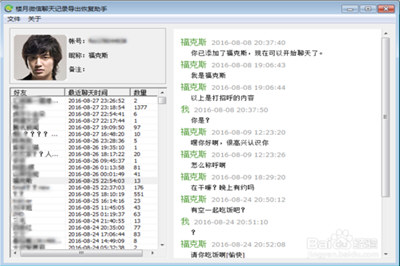
接着我们在电脑上新建一个文本文档并将其打开,然后右击并点击“粘贴”即可,当然我们也可以按快捷键Ctrl+V对其进行粘贴。
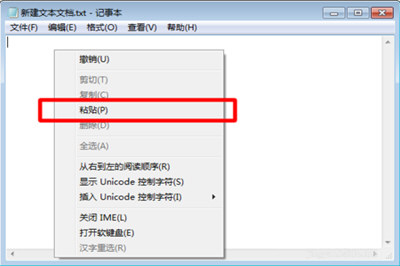
另外我们也可以通过在软件界面上点击“文件”“导出聊天记录”菜单。
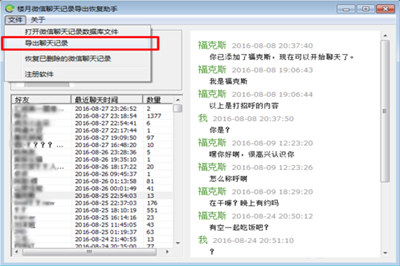
然后选中想导出微信聊天记录的好友,并点击“开始导出”按钮即可。因为微信聊天记录中不但包括文字消息,还包括语音信息和图片视频等,而txt文本文档中的话,是只能粘贴文字的,语音信息和图片则在文本文档中无法展示,因此该软件是将所有聊天记录导出为htm格式的文件,我们可以双击用浏览器打开导出的文件,这样,所有文字信息,图片信息和收发的语音消息和视频消息都可以在浏览器中进行展示。
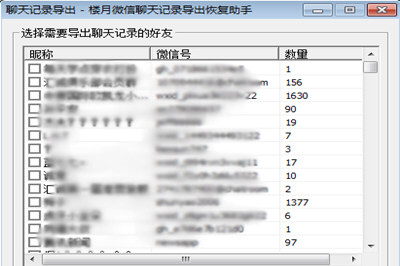
看完了上文讲解的将微信中的聊天记录导出txt格式的具体操作步骤,你们自己也去导出试试吧!
相关文章:

 网公网安备
网公网安备